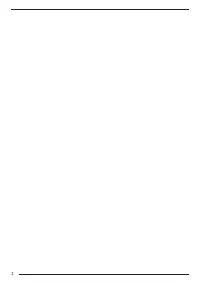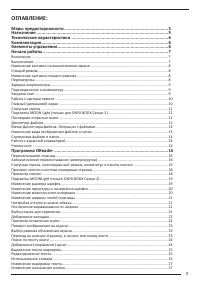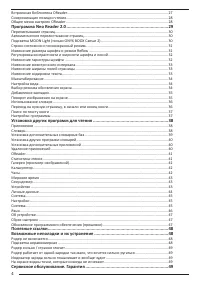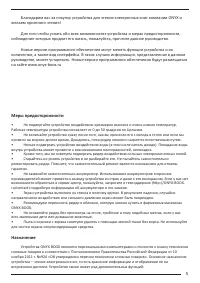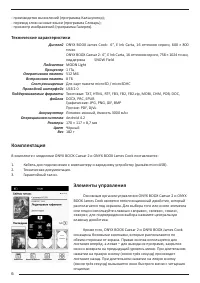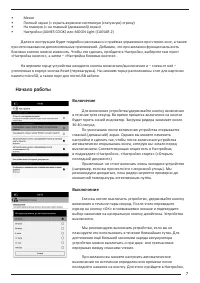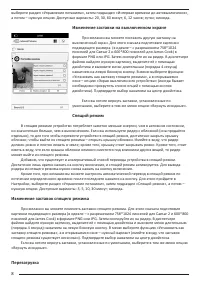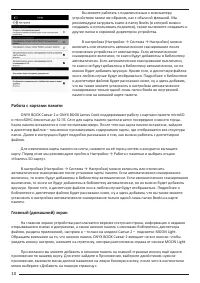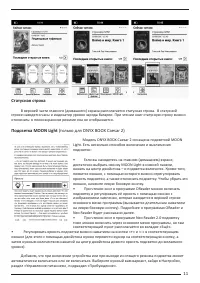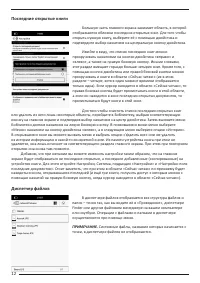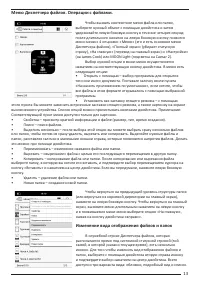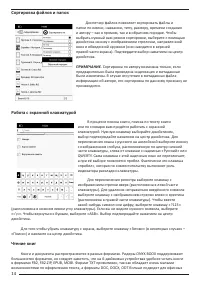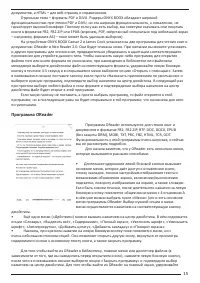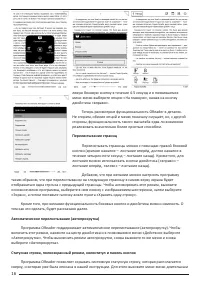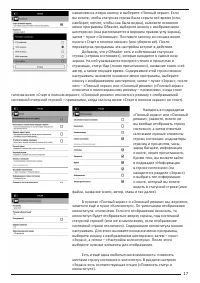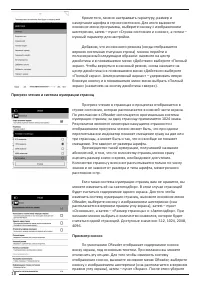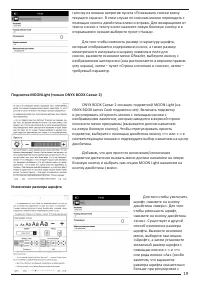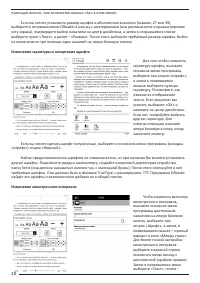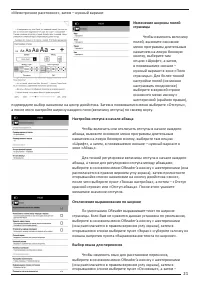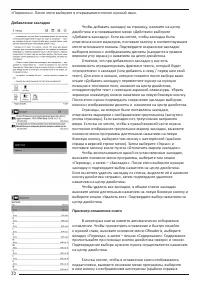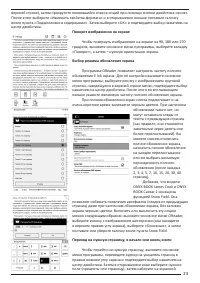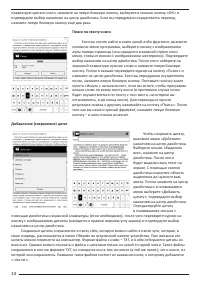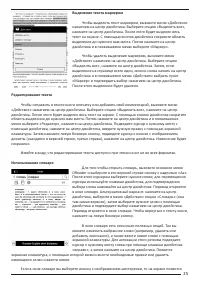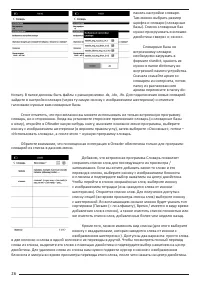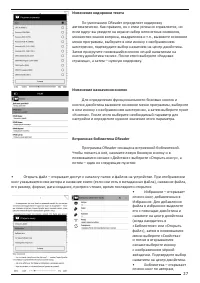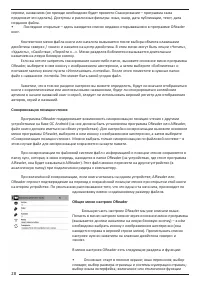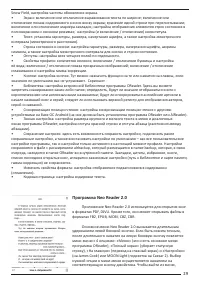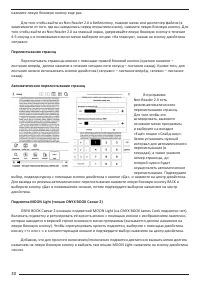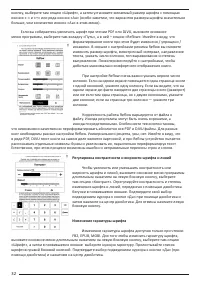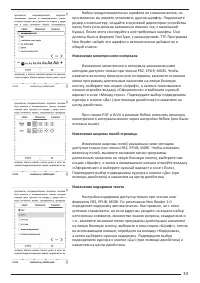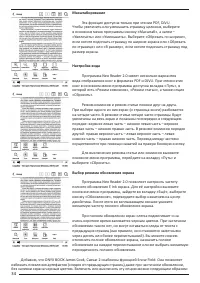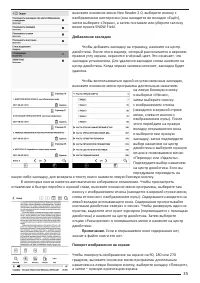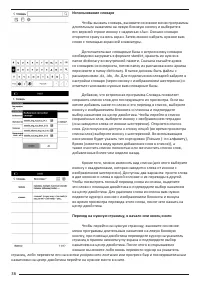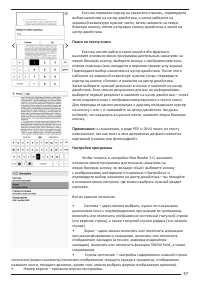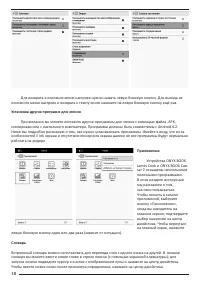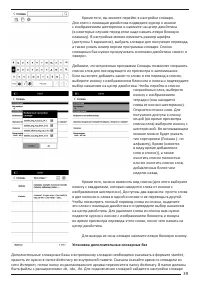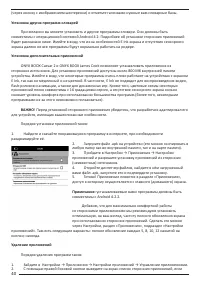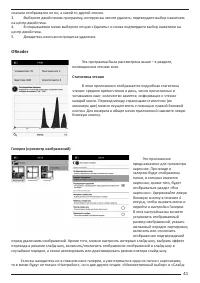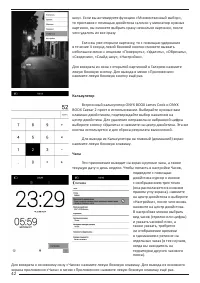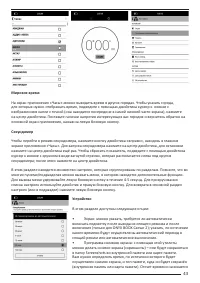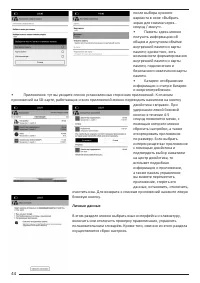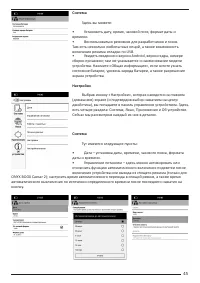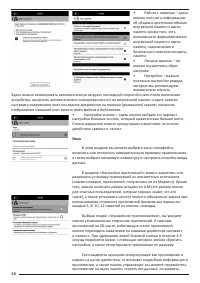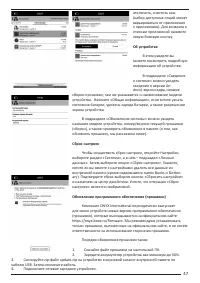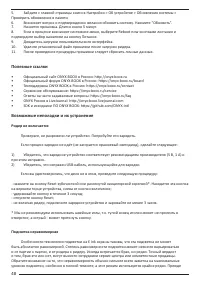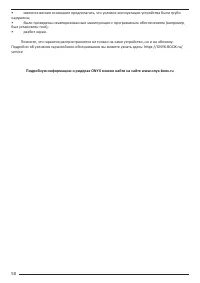Электронные книги ONYX Caesar 2 - инструкция пользователя по применению, эксплуатации и установке на русском языке. Мы надеемся, она поможет вам решить возникшие у вас вопросы при эксплуатации техники.
Если остались вопросы, задайте их в комментариях после инструкции.
"Загружаем инструкцию", означает, что нужно подождать пока файл загрузится и можно будет его читать онлайн. Некоторые инструкции очень большие и время их появления зависит от вашей скорости интернета.
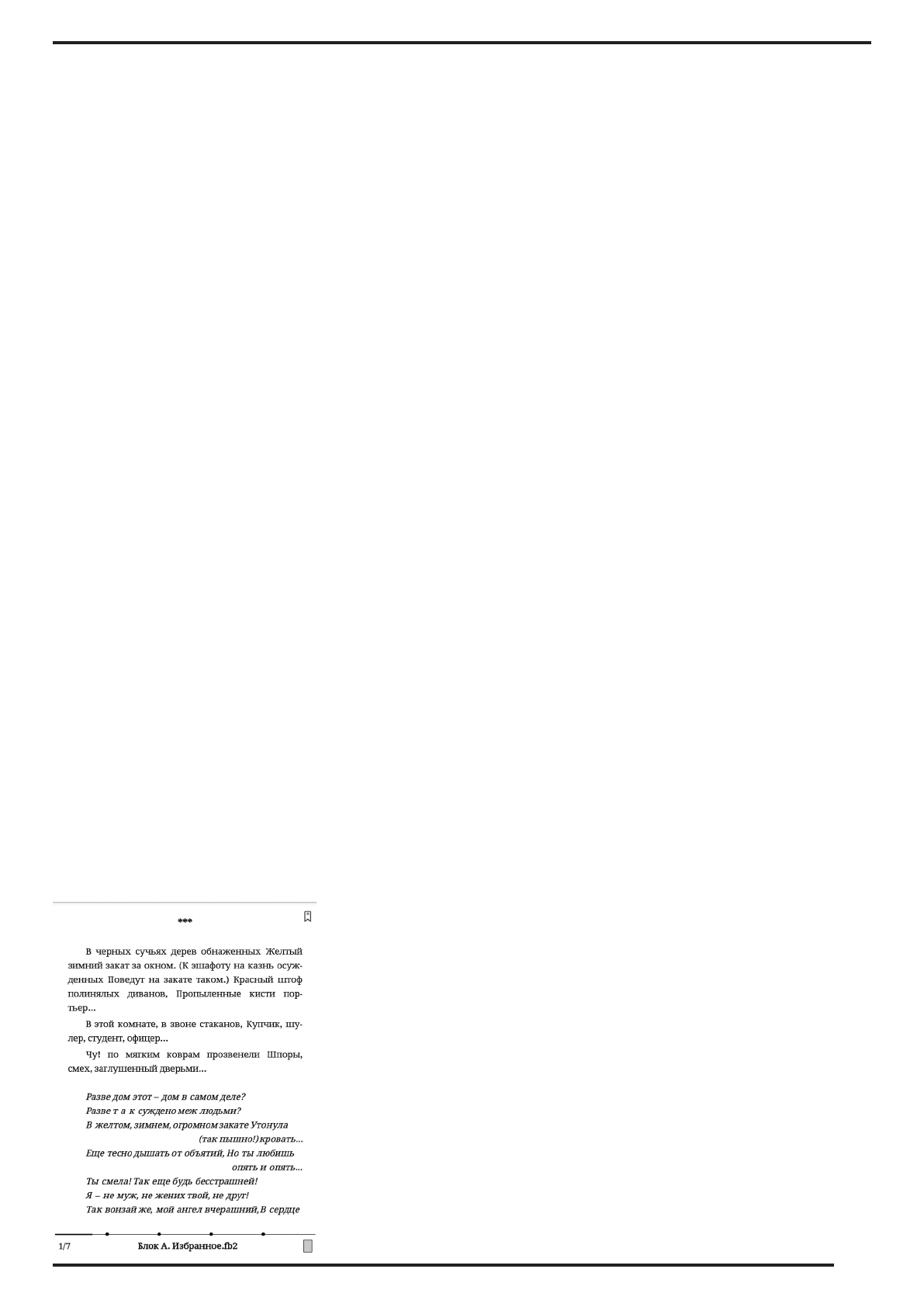
29
Snow Field, настройка частоты обновления экрана.
•
Экран: включение или отключение выравнивания текста по ширине; включение или
отключение показа содержимого сносок внизу экрана; хранение одной строки при перелистывании;
включение или отключение маркера закладок; настройка отображения элементов строк состояния в
полноэкранном и оконном режимах; настройка (и включение / отключение) колонтитула.
•
Текст: установка гарнитуры, размера, начертания шрифта, а также настройка межстрочного
интервала (межстрочного расстояния).
•
Строка состояния и сноски: настройка гарнитуры, размера, начертания шрифта, ширины
символа, а также настройка межстрочного интервала для сносок и строки состояния.
•
Отступы: настройка всех четырех полей по отдельности.
•
Свойства профиля: количество колонок; включение / отключение буквицы и настройка
её вида; включение / отключение показа прозрачных изображений; включение / отключение
сглаживания и настройка гамма-коррекции.
•
Кнопки: настройка кнопок. Тут можно назначить функции на те или нажатия на клавиш, если
значения по умолчанию вас не устраивают. Скриншот
•
Библиотека: настройка встроенной библиотеки программы OReader. Здесь вы можете
запретить сканирование каких-либо папок; определить, будут ли вначале отображаться книги с
кириллическими или англоязычными названиями; будут ли игнорироваться английские артикли в
начале названий книг и серий; следует ли использовать верхний регистр для отображения авторов,
серий и названий.
•
Синхронизация позиции чтения: настройка синхронизации позиции чтения с другими
устройствами на базе ОС Android (на них должна быть установлена программа OReader или AlReader).
•
Тонкая настройка: настройка размера крупного и мелкого текста в меню и диалоговых
окнах программы OReader; настройка отступа красной строки и отступа абзаца (расстояния между
абзацами).
•
Сохранение настроек: здесь есть возможность сохранить настройки, подключить ранее
сохраненные настройки, а также восстановить настройки по умолчанию – как все пользовательские
настройки программы, так и настройки только активного в настоящий момент профиля. Настройки
сохраняются в файл с расширением alrbackup, который размещается в папке backup, которая, в свою
очередь, находится в папке OReader во внутренней памяти. Закладки, цитаты, избранное, книги,
список последних открытых книг, аппаратно-зависимые настройки (путь к библиотеке и карте памяти,
гамма-коррекция) не сохраняются.
•
Изменить свойства формата: настройка отображения подзаголовков в содержании
(оглавлении).
•
Кодовая страница: настройка кодировки текста.
Программа Neo Reader 2.0
Приложение Neo Reader 2.0 используется для открытия книг
в форматах PDF, DJVU. Кроме того, оно может открывать файлы в
форматах FB2, EPUB, MOBI, CBZ, CBR.
Основное меню Neo Reader 2.0 вызывается длительным
удержанием левой боковой кнопки. Если быть совсем точным,
после длительного нажатия на левую боковую кнопку повляется
мини-меню с 4 опциями: «Меню» (это и есть основное меню
программы OReader), «Полный экран» (убирает статусную
строку), «На главную» (переход на главный экран) и «Настройки»
(на James Cook) или MOON Light (подсветка на Caesar 2). Выбор
нужной опции в мини-меню осуществляется нажатием на
соответствующую кнопку джойстика. Чтобы выйти из меню,